Page 1

使用手册
使用手册
使用手册使用手册
数码相框
数码相框
数码相框数码相框
PF810
Page 2
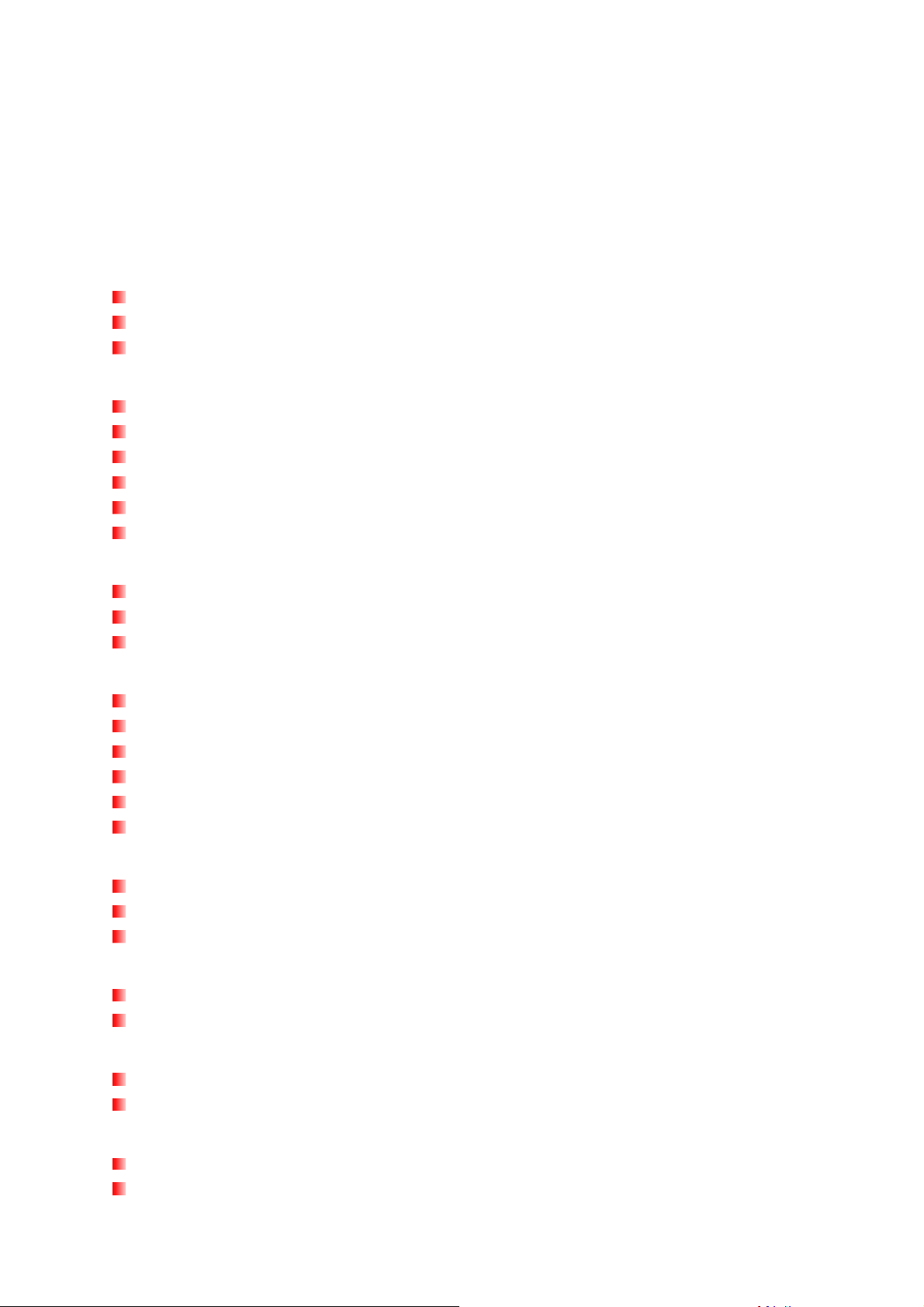
目目目目录录录录
产品介绍
产品介绍︱
产品介绍产品介绍
包装内容
包装内容︱
包装内容包装内容
产品特色
产品特色︱
产品特色产品特色
系统需求
系统需求︱
系统需求系统需求
安全注意事项
安全注意事项︱
安全注意事项安全注意事项
產品概觀
產品概觀︱
產品概觀產品概觀
︱ ...............................................................................................................................3
︱︱
︱ ...............................................................................................................................3
︱︱
︱ ...............................................................................................................................3
︱︱
︱ ...............................................................................................................................4
︱︱
︱ ........................................................................................................................4
︱︱
一般使用
一般使用 ...................................................................................................................................... 4
一般使用一般使用
清洁
清洁............................................................................................................................................ 4
清洁清洁
资料备份
资料备份..................................................................................................................................... 4
资料备份资料备份
︱ ...............................................................................................................................5
︱︱
安装天线
安装天线..................................................................................................................................... 6
安装天线安装天线
使用闪存卡或
使用闪存卡或 USB 闪存盘
使用闪存卡或使用闪存卡或
内置喇叭与耳机孔
内置喇叭与耳机孔 ...................................................................................................................... 7
内置喇叭与耳机孔内置喇叭与耳机孔
主选单控制键
主选单控制键.............................................................................................................................. 7
主选单控制键主选单控制键
视控调整功能
视控调整功能 (On-Screen Display, OSD) ................................................................................ 8
视控调整功能视控调整功能
遥控器
遥控器 ........................................................................................................................................ 8
遥控器遥控器
闪存盘.......................................................................................................... 6
闪存盘闪存盘
将
将 Photo Frame 连接到计算机
将将
Windows® 2000, XP and Vista............................................................................................... 10
Mac® OS 10.0 或更新版本
Linux® Kernel 2.4 或更新版本
主选单
主选单︱
主选单主选单
照片功能
照片功能︱
照片功能照片功能
影片功能
影片功能︱
影片功能影片功能
︱.................................................................................................................................12
︱︱
照片功能
照片功能................................................................................................................................... 12
照片功能照片功能
影片功能
影片功能................................................................................................................................... 12
影片功能影片功能
音乐功能
音乐功能................................................................................................................................... 12
音乐功能音乐功能
广播功能
广播功能................................................................................................................................... 12
广播功能广播功能
日历功能
日历功能................................................................................................................................... 12
日历功能日历功能
设定
设定.......................................................................................................................................... 12
设定设定
︱ .............................................................................................................................13
︱︱
缩图模式
缩图模式................................................................................................................................... 13
缩图模式缩图模式
浏览照片模式
浏览照片模式............................................................................................................................ 14
浏览照片模式浏览照片模式
幻灯片模式
幻灯片模式 ............................................................................................................................... 16
幻灯片模式幻灯片模式
︱ .............................................................................................................................18
︱︱
影片浏览模式
影片浏览模式............................................................................................................................ 18
影片浏览模式影片浏览模式
影片播放模式
影片播放模式............................................................................................................................ 19
影片播放模式影片播放模式
连接到计算机︱
连接到计算机连接到计算机
或更新版本....................................................................................................... 11
或更新版本或更新版本
或更新版本................................................................................................. 11
或更新版本或更新版本
︱.............................................................................................9
︱︱
音乐功能
音乐功能︱
音乐功能音乐功能
广播功能
广播功能︱
广播功能广播功能
︱ .............................................................................................................................20
︱︱
音乐浏览模式
音乐浏览模式............................................................................................................................ 20
音乐浏览模式音乐浏览模式
音乐播放模式
音乐播放模式............................................................................................................................ 22
音乐播放模式音乐播放模式
︱ .............................................................................................................................24
︱︱
选取电台
选取电台:
选取电台选取电台
调整音量
调整音量................................................................................................................................... 26
调整音量调整音量
: ............................................................................................................................... 24
::
Page 3
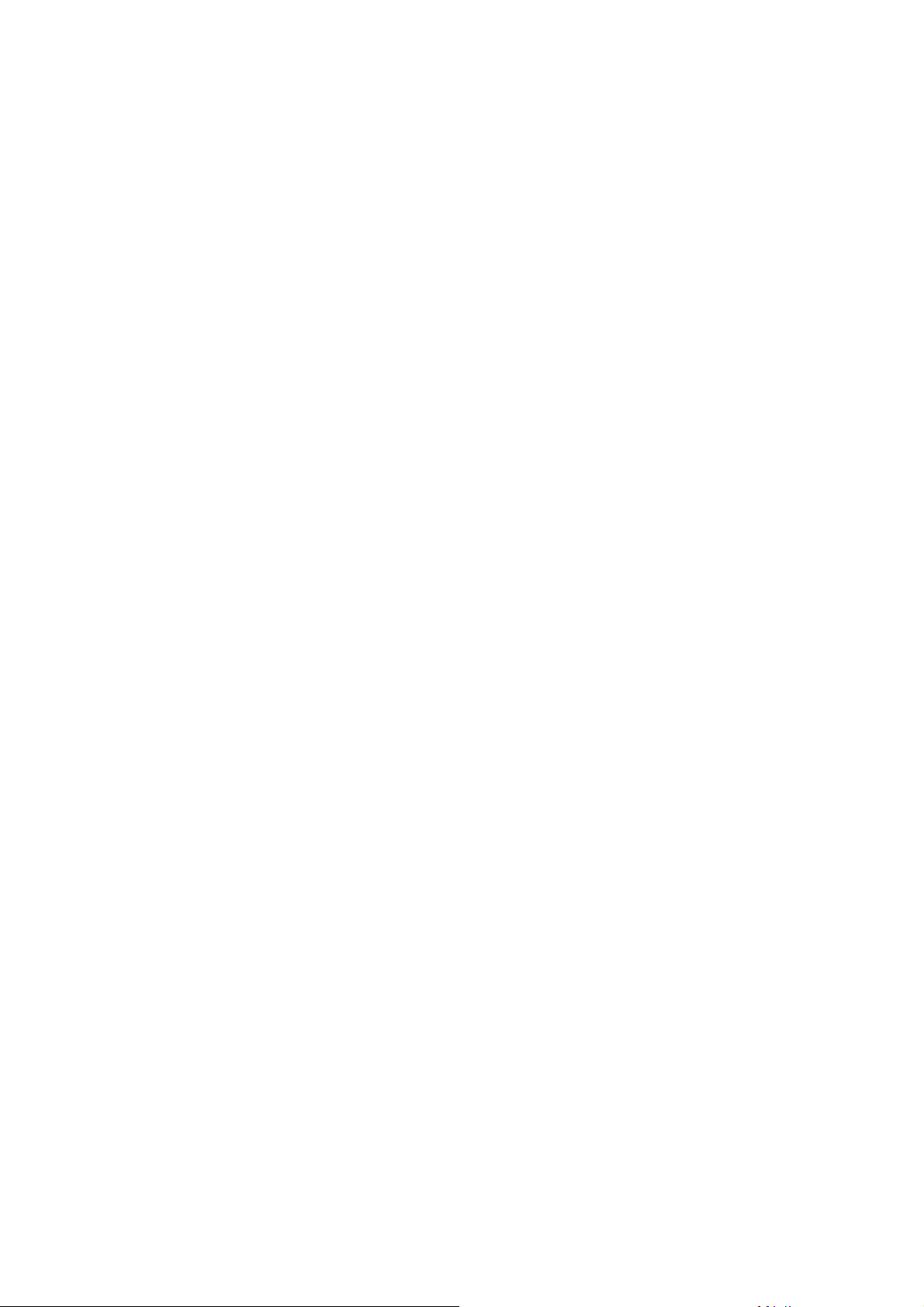
日历功能
日历功能︱
日历功能日历功能
设定功能
设定功能︱
设定功能设定功能
疑难排解
疑难排解︱
疑难排解疑难排解
产品规格
产品规格︱
产品规格产品规格
订购信息
订购信息︱
订购信息订购信息
质保条款
质保条款︱
质保条款质保条款
︱ .............................................................................................................................27
︱︱
︱ .............................................................................................................................29
︱︱
︱ .............................................................................................................................34
︱︱
︱ .............................................................................................................................35
︱︱
︱ .............................................................................................................................36
︱︱
︱ .............................................................................................................................36
︱︱
2
Page 4
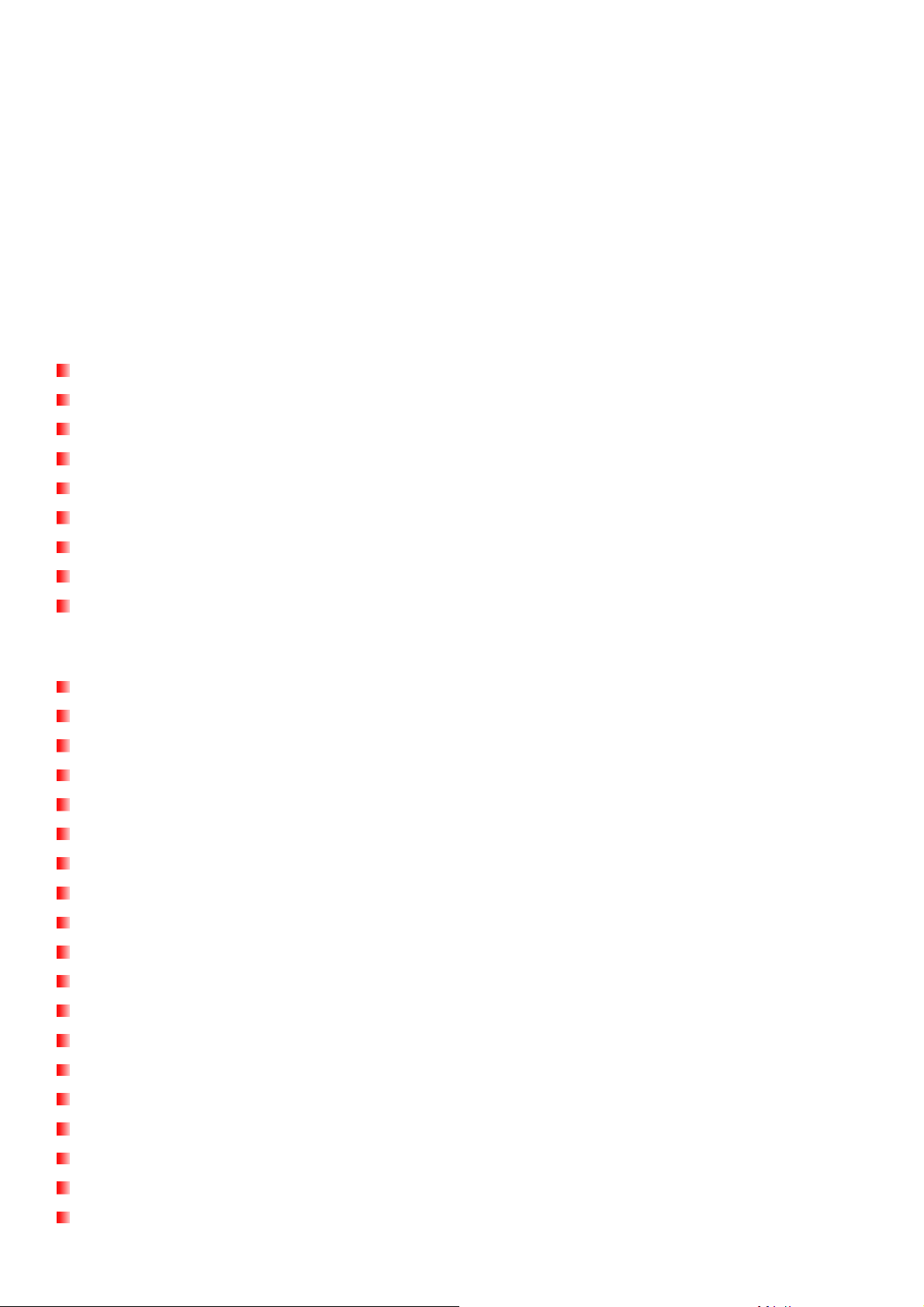
产品介绍
产品介绍︱
产品介绍产品介绍
感谢您购买创见 Photo Frame 数码相框
您不仅可直接插入 USB 闪存盘、闪存卡或通过 PF810 内置的 2GB 超大内存来播放音乐及照片,也能使用
机身前方的触控式按键,或随附的多功能无线遥控器来操作各项功能。此外,PF810 内置方向感应器,会自
动调整照片为直立或横向浏览;内置 2GB 内存,让您无需使用闪存卡也能收藏并随时播放喜爱的影片、照片
以及音乐。使用随附的 USB 连接线可直接将 Photo Frame 连接至计算机,并读写 Photo Frame 插槽内的
闪存卡及内置内存中的数据。本使用手册所提供的信息,将协助您更了解本产品,提醒您在使用本产品之前,
详细阅读使用手册的内容。
包装内容
包装内容︱
包装内容包装内容
请确认创见
创见 Photo Frame 包装中是否包含下列产品及配件:
创见创见
Photo Frame 数码相框
遥控器(内附电池)
脚架
DC 电源转接线
USB 连接线
FM 天线
使用手册光盘
数码相框。拥有 Photo Frame,无论在家或办公室均可轻松展示喜爱的照片;
数码相框数码相框
快速使用手册
产品质保卡
产品特色
产品特色︱
产品特色产品特色
明亮的 8 寸 (4:3) 高分辨率彩色液晶屏幕
内置立体声喇叭及耳机孔
可边看照片同时播放 MP3 或广播音乐
可读取 USB 闪存盘及 SD/SDHC/MMC/MS/ CF闪存卡
内置 2GB 大容量内存,无需外接闪存卡也可使用
内置 FM 广播并可预设电台频道
可播放视讯(full motion video)文档
内置方向感应器,方便横向或直立浏览
支持 Hi-Speed USB 2.0 标准并向下兼容 USB 1.1 标准
可直接通过 USB 线与计算机联机传输
可一次选取并储存多张照片
有浏览幻灯片、缩图、静态照片及放大照片等多种功能
内置多种主题相框及动画模式,可依喜好摆放照片
贴心的重要约会及事件提醒功能
具备时钟、闹钟及日历功能
可设定自动开关机及睡眠定时功能
可将喜爱的 MP3 音乐或 FM 广播频道设为闹铃声
使用者自订色彩模式让相片色彩更加生动鲜明
触控式主选单按键方便好用
3
Page 5
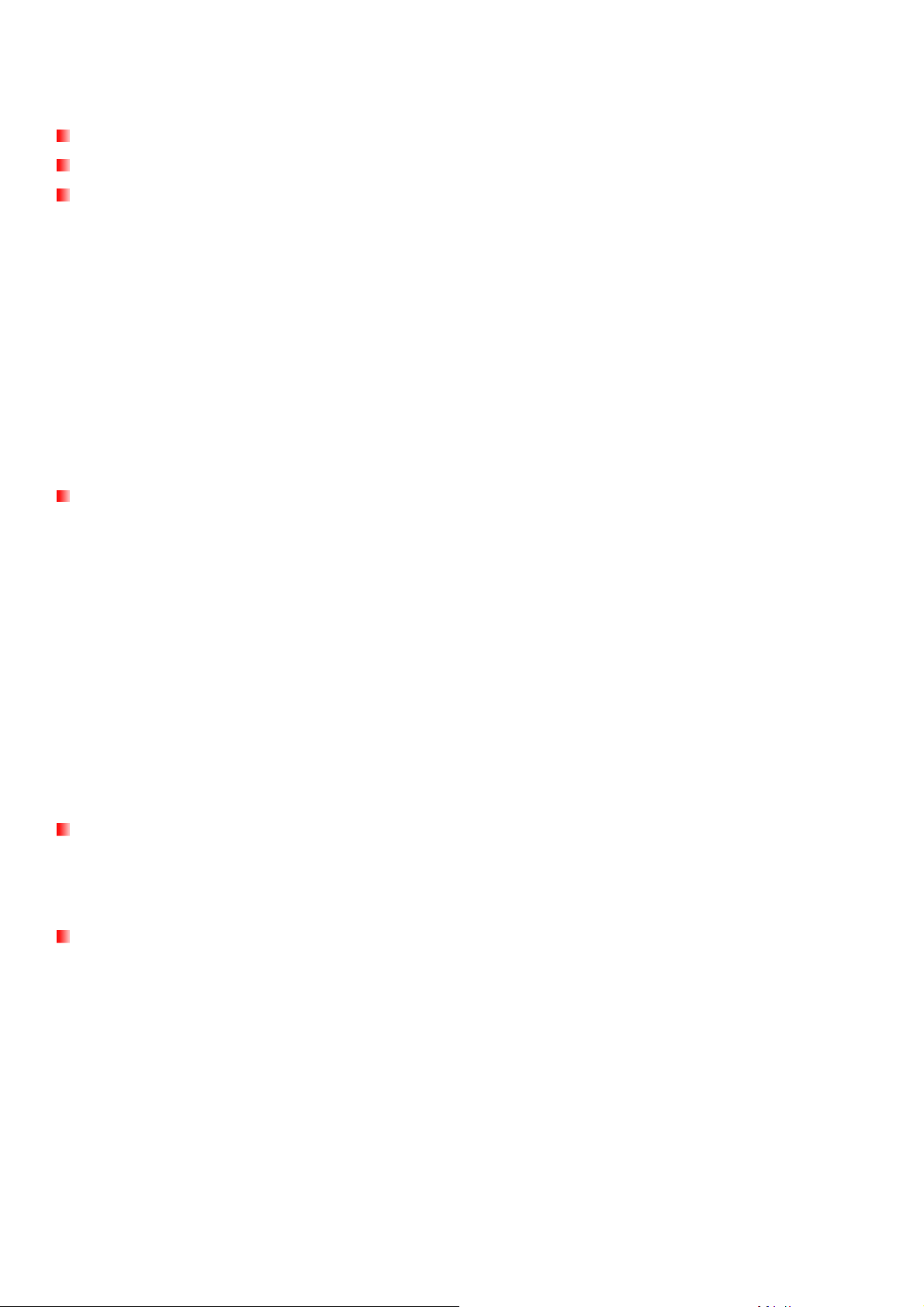
系统需求
系统需求︱
系统需求系统需求
将 Photo Frame 连接至计算机的系统需求如下:
100~240 伏特插座供 DC 电源转接线使用
备有 USB 连接口的台式型或笔记本计算机
已安装下列任一操作系统:
•
Windows® 2000
•
Windows® XP
•
Windows Vista®
•
Mac® OS 10.0 or later
•
Linux® Kernel 2.4 or later
安全注意事项
安全注意事项︱
安全注意事项安全注意事项
下列使用步骤及安全说明非常重要
一般使用
一般使用
一般使用一般使用
•
仅限室内使用
•
避免在极端环境下使用或存放 Photo Frame
•
请勿让 Photo Frame 接触到水或其它液体
•
请勿在有强烈磁性或是剧烈震动的环境下使用 Photo Frame
•
请务必使用创见提供的电源转接线来连接 Photo Frame,使用其它电源转接线可能造成起火或爆炸
等
等无法预知的情形
•
请勿覆盖或封住 Photo Frame 机身上的孔洞
•
如果长时间不使用 Photo Frame,请将电源拔除并妥善收纳,避免损伤
•
为了您的健康,请将 Photo Frame 播放音乐的音量保持在 80 分贝以下,并避免长时间使用
清洁
清洁
清洁清洁
•
请勿用力按压屏幕,避免屏幕受损或破裂
•
请使用拭镜布擦拭屏幕,注意力道务必轻柔
非常重要,请务必详读并遵照指示进行。
非常重要非常重要
资料备份
资料备份
资料备份资料备份
•
创见资讯不对任何操作造成的数据遗失或损坏负任何责任
创见资讯不对任何操作造成的数据遗失或损坏负任何责任。如果您要在 Photo Frame 中储存数据,
创见资讯不对任何操作造成的数据遗失或损坏负任何责任创见资讯不对任何操作造成的数据遗失或损坏负任何责任
我们强烈建议您定期将数据备份到个人计算机或是其它储存媒体
•
为了确保 USB2.0 的高速数据传输率,请检查连接的计算机是否正确安装必要的 USB 驱动程序。
若不确定该如何检查,请参阅您计算机或者主机板使用手册中的 USB 驱动程序相关信息
4
Page 6
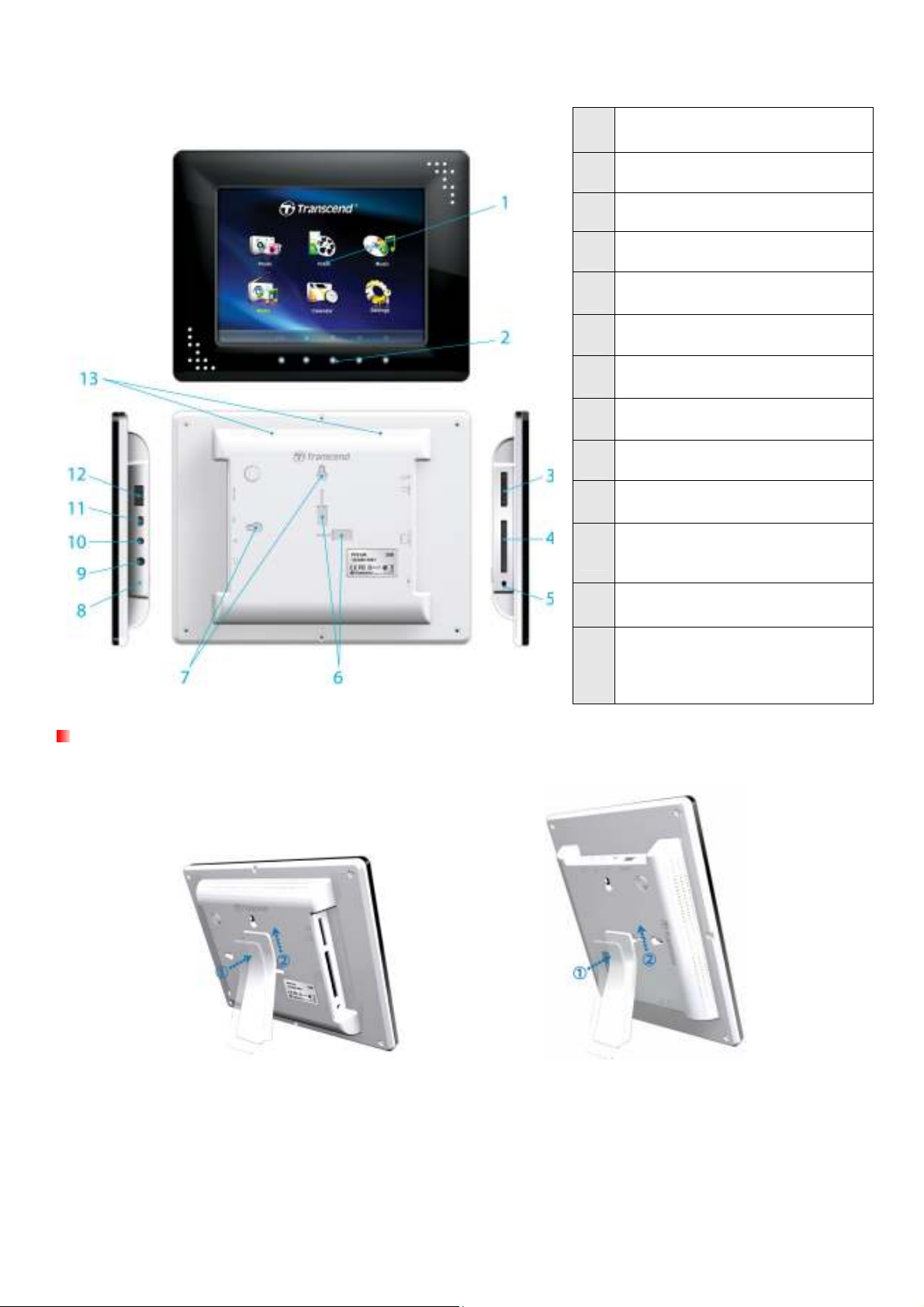
產品概觀
產品概觀︱
產品概觀產品概觀
1. 8 寸液晶屏幕
2.
3. SD/SDHC/ MMC/ MS 插槽
4. CF 插槽
5. DC 电源孔
6.
7.
8.
9.
10.
11.
寸液晶屏幕
寸液晶屏幕寸液晶屏幕
触控式主选单按键
触控式主选单按键
触控式主选单按键触控式主选单按键
插槽
插槽插槽
电源孔
电源孔电源孔
脚脚脚脚架插孔
架插孔
架插孔架插孔
壁挂孔
壁挂孔
壁挂孔壁挂孔
回复键
回复键
回复键回复键
耳机孔
耳机孔
耳机孔耳机孔
天线插孔
天线插孔
天线插孔天线插孔
Mini-B USB 连接端口
算机
算机))))
算机算机
(维修专用)
连接端口 (
连接端口连接端口
插槽
插槽插槽
(连接计
( (
连接计
连接计连接计
安装
安装 Photo Frame
安装安装
1.
依下图示,将脚架对准 Photo Frame 机身背面之洞口插入,并依下图箭头所示方向安装脚架。
12. USB 连接口
13.
连接口 (
连接口连接口
内置喇叭
内置喇叭
内置喇叭内置喇叭
(连接闪存盘
连接闪存盘))))
( (
连接闪存盘连接闪存盘
2.
将 DC 电源转换线一端插入 Photo Frame 的 DC 电源孔。
3.
将 DC 电源转换线另一端插入墙上的插座。
5
Page 7

4.
若要拆除脚架,请将其向下滑动,直到脚架与机身分开。
安装天线
安装天线
安装天线安装天线
若欲使用 Photo Frame 的 FM 广播功能,请将随附的 FM 天线插入 Photo Frame 右侧的天线插孔并拉直,确
保广播的收音质量。
使用闪存卡或
使用闪存卡或 USB 闪存盘
使用闪存卡或使用闪存卡或
1.
请依闪存卡种类,插入 Photo Frame 左侧对应的闪存卡插槽,或将 USB 闪存盘插入右侧的 USB 插
槽。
2.
插入后,Photo Frame 会自动以幻灯片模式播放内部储存的所有照片。
若在使用时直接移除闪存卡或 USB 闪存盘,Photo Frame 会自动回到主选单画面。
闪存盘
闪存盘闪存盘
6
Page 8

内置喇叭与耳机孔
内置喇叭与耳机孔
内置喇叭与耳机孔内置喇叭与耳机孔
Photo Frame 机身内置喇叭,您可在欣赏相片幻灯片或观赏影片时播放背景音乐或聆听 MP3。您也可将耳机
插入机身右侧的耳机孔,享受喜爱的音乐,此时内置的喇叭将会自动关闭。
主选单控制键
主选单控制键
主选单控制键主选单控制键
Photo Frame 机身正面下方共有八个触控式主选单控制键。在以下叙述中,会以粗体字
不同模式下所对应的功能 (例如:浏览各主选单、选取文档、使用 Photo Frame 的各种功能等)。请注意,每
个按键所对应的功能会随着显示在 OSD 上的图标而有所不同。
7
粗体字表示此八个控制键在
粗体字粗体字
Page 9
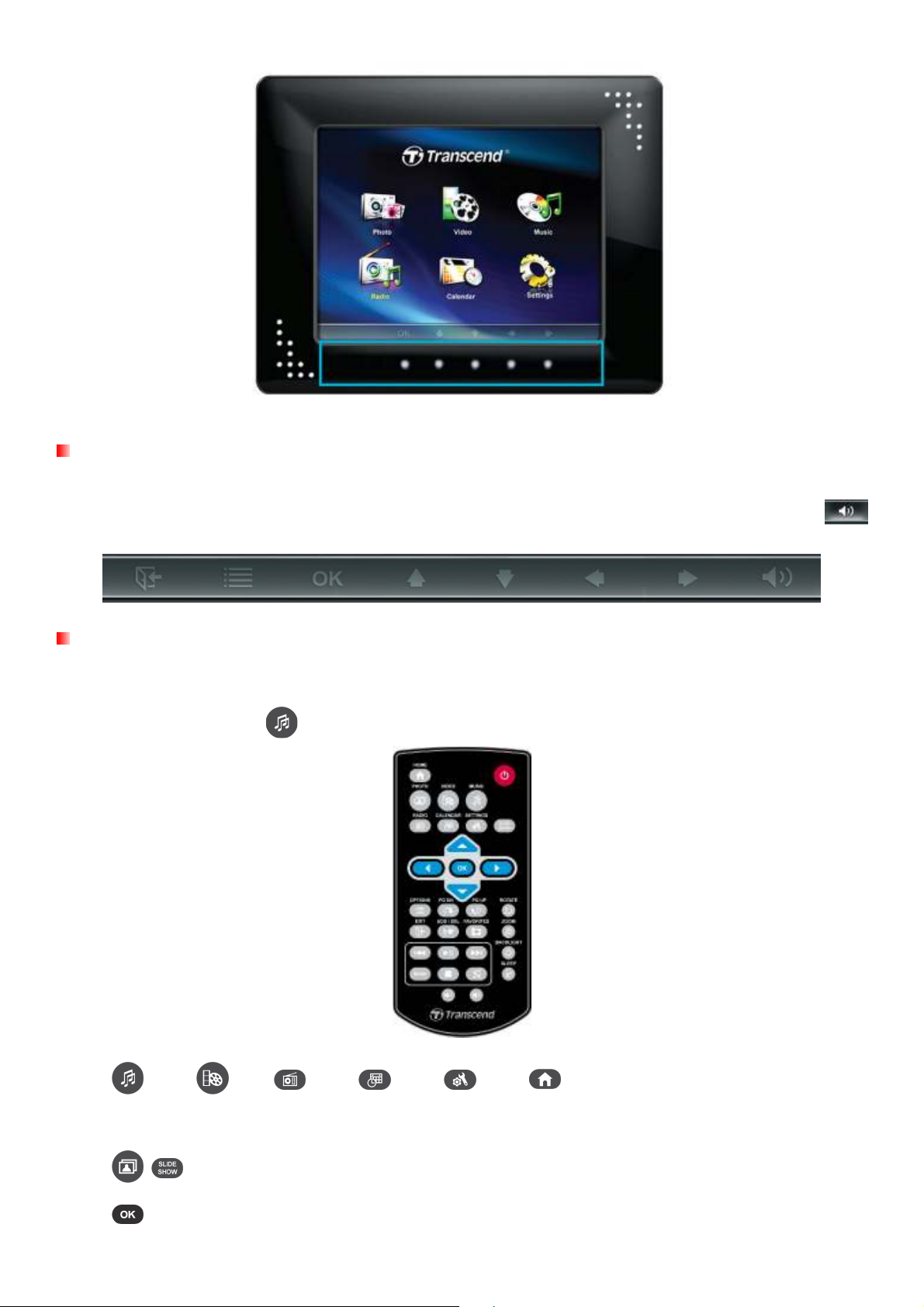
视控调整功能
视控调整功能 (On-Screen Display, OSD)
视控调整功能视控调整功能
按下 Photo Frame 机身前方任一触控式按键,屏幕下方随即出现对应该按键的 OSD 选单;OSD 选单中显示
的选项会直接对应到正下方的主选单按键
的功能。在 OSD 选单出现十秒内若未按下任何对应的控制键,OSD 选单会消失。
主选单按键。本使用手册及快速使用手册会详细介绍各 OSD 选单图示 (如 )
主选单按键主选单按键
遥控器
遥控器
遥控器遥控器
每台 Photo Frame 数码相框均附赠一只轻巧易用的无线遥控器,您可以使用遥控器或机身上的触控式按键来
操作 Photo Frame。请注意在使用遥控器时,应对准 Photo Frame 机身前方,并确认中间没有物品阻挡。遥
控器上的图标功能叙述 (如 ) 在快速使用手册及本使用手册中均有详细说明。
•
•
•
(音乐)
下,或任何页面,按下此六个键即可进入此六项主要功能
: 确认想要执行的模式或选项
(影片) (广播)
: 可直接切换浏览缩图与浏览照片模式
(日历) (设定)
8
(主选单):无论 Photo Frame 在任何模式
Page 10
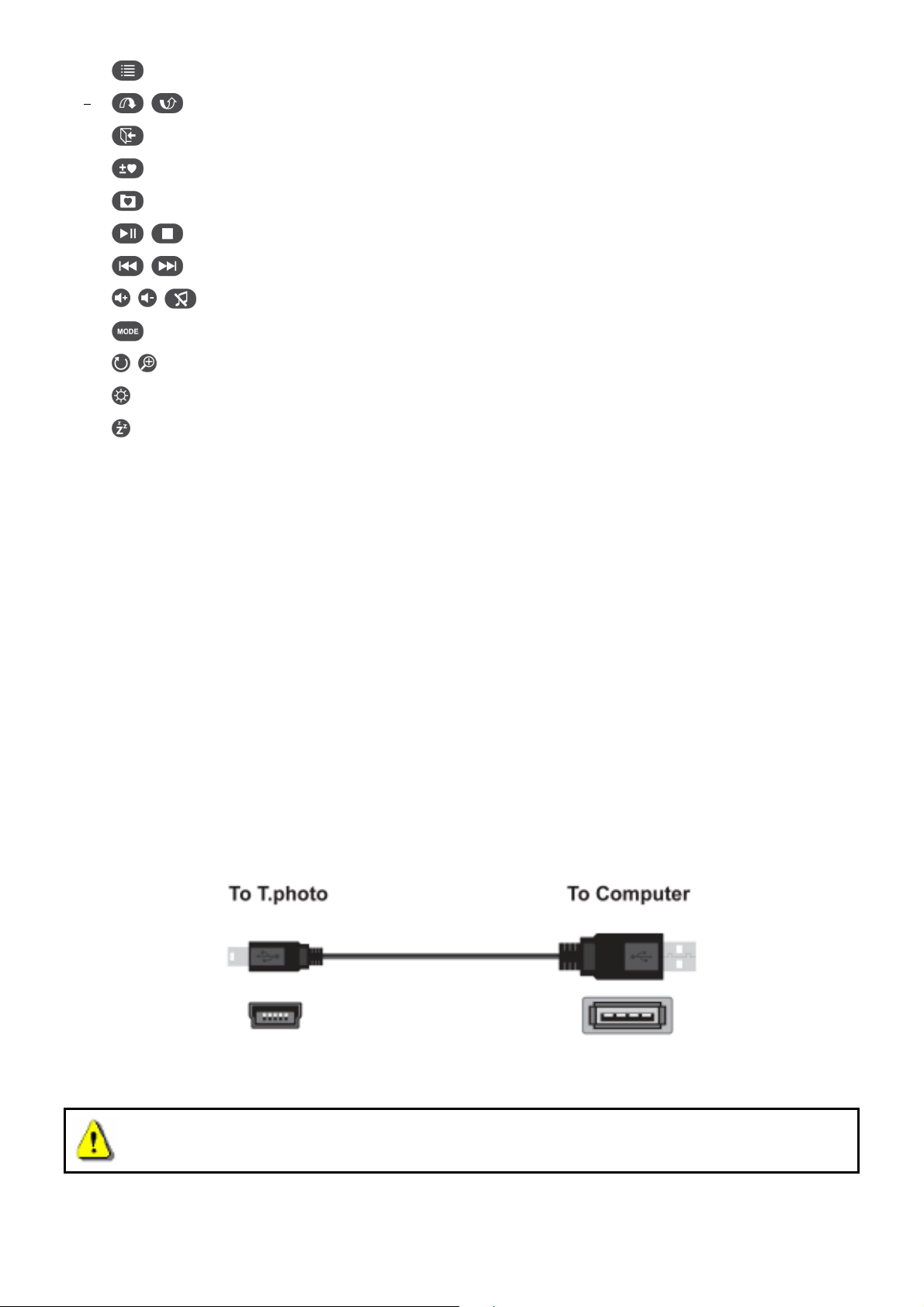
•
: 显示此模式中其它的选项
•
•
•
•
•
•
•
•
•
•
•
: 调整屏幕亮度
: 开启睡眠定时功能以自动关闭 Photo Frame
: 显示下一页/上一页
: 返回上一页或主选单
: 自 Photo Frame 内置内存中新增或删除目前的照片、影片或音乐文档
: 浏览 Photo Frame 内置内存中的储存内容 (我的收藏夹)
: 随时播放/暂停或停止音乐
: 跳至上一个 / 下一个音乐或影片文件
: 调整音乐音量(增加/降低/静音)
: 切换音乐或影片的循环播放模式
: 在浏览照片模式中旋转或放大显示的照片
将
将 Photo Frame 连接到计算机
将将
连接到计算机︱
连接到计算机连接到计算机
如果您想要在 Photo Frame 和计算机之间传输照片或音乐,请用随附的 USB 传输线连接计算机及 Photo
Frame 并进行传输。
1.
开启 Photo Frame。
2.
将 USB 传输线较小端连接至 Photo Frame 左侧的 mini-B USB 口。
3. 将较大端连接上台式机或是笔记本计算机的 USB 连接端口。
注意
注意! 请确认在连接至计算机前
注意注意
让其
让其运行
运行。
让其让其
运行运行
请确认在连接至计算机前 Photo Frame 已接上
请确认在连接至计算机前请确认在连接至计算机前
。
。。
已接上 DC 电源转换线
已接上已接上
9
电源转换线,,,,并确保可提供足够电力
电源转换线电源转换线
并确保可提供足够电力
并确保可提供足够电力并确保可提供足够电力
Page 11
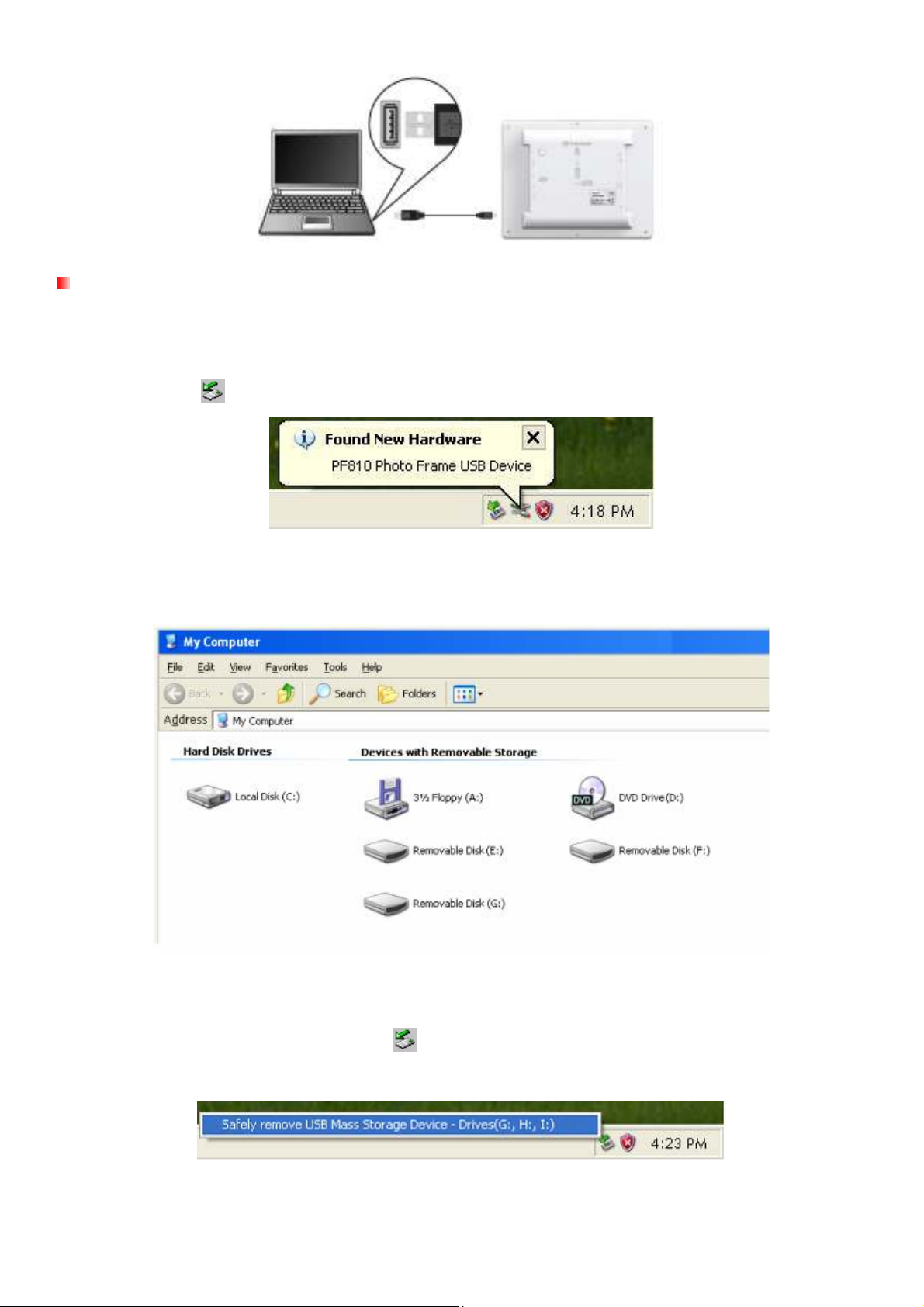
Windows® 2000, XP and Vista
与使用上述操作系统的计算机或笔记本计算机联机时,无需额外安装驱动程序。Windows® 操作系统均内置
驱动程序支持 Photo Frame。当 Photo Frame 成功连接您的台式型计算机或笔记本计算机,计算机会检测到
Photo Frame,且一个新的、代表它的卸除式磁
个卸除式磁
卸除式磁盘
卸除式磁卸除式磁
盘图标 。
盘盘
卸除式磁盘盘盘盘将会出现在我的计算机
卸除式磁卸除式磁
我的计算机中,同时操作系统工具列也会出现一
我的计算机我的计算机
Photo Frame 现在已经可以传输数据。新的卸除式磁盘驱动器
代表不同的闪存卡插槽(包含内置内存),您可以将数据拖曳到这些卸除式磁盘驱动器或数据夹中进行数据传
输。
卸除式磁盘驱动器及其新赋予的磁盘代号将出现在我的计算机
卸除式磁盘驱动器卸除式磁盘驱动器
我的计算机中
我的计算机我的计算机
*注意:(E:, F:, G:) 为范例磁盘驱动器字母,请依您窗口中显示的字母为准
安全移除
安全移除 Photo Frame (Windows)::::
安全移除安全移除
1.
在工具列上選取取出或抽出硬體
2.
畫面隨即顯示安全移除硬體
3.
視窗中會出現「現在可以放心地從系統移除 ‘USB 大量存放裝置’ 裝置」的訊息。請從電腦拔除您的
Photo Frame。
取出或抽出硬體圖示
取出或抽出硬體取出或抽出硬體
安全移除硬體視窗。請選取並繼續。
安全移除硬體安全移除硬體
。
10
Page 12
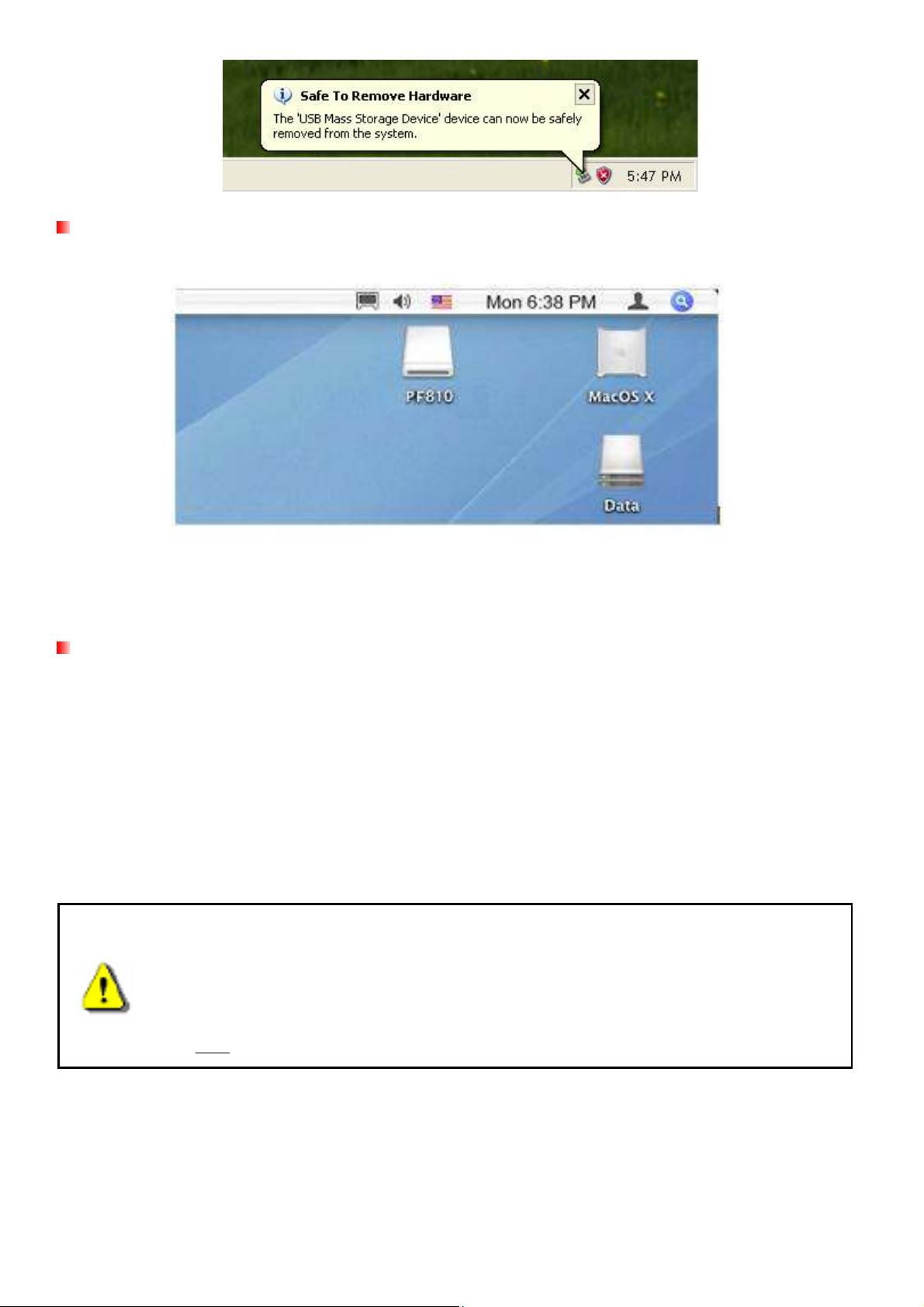
Mac® OS 10.0 或更新版本
不需要安装驱动程序,直接将 Photo Frame 插入计算机的 USB 端口,计算机会自动检测。
或更新版本
或更新版本或更新版本
安全移除
安全移除 Photo Frame (Mac OS)::::
安全移除安全移除
将代表 Photo Frame 的磁盘驱动器图示拖放至垃圾桶中,接着从 USB 口中拔除您的 Photo Frame。
Linux® Kernel 2.4 或更新版本
或更新版本
或更新版本或更新版本
不需要安装驱动程序,直接将 Photo Frame 插入计算机的 USB 端口并挂载。
1.
为 Photo Frame 建立一个目录。
范例:mkdir /mnt / Photo Frame
2. 卸载 Photo Frame。
范例:mount –a –t msdos /dev/sda1 /mnt / Photo Frame
安全移除
安全移除 Photo Frame (Linux)::::
安全移除安全移除
执行 umount /mnt/ Photo Frame 以卸载装置,接着从 USB 端口中拔除您的 Photo Frame。
1.
注意
注意!
! 为避免数据遗失,请务必使用上述程序移除 Photo Frame。
注意注意
!!
2.
当 Photo Frame 连接计算机时,仅能传输数据,无法进行其它的功能。自计算机移除
后才能使用 Photo Frame 的一般功能。
3.
当 Photo Frame 连接计算机时,再插入的 USB 闪存盘将无法作用。
4.
请勿
请勿格式化 Photo Frame。
请勿请勿
11
Page 13

主选单
主选单︱
主选单主选单
主主主主选单
选单就如同是连接到 Photo Frame 各项功能的便利信道。您可以使用 Photo Frame 的上 / 下 / 左 / 右
选单选单
键选取六个图示,并按下即可直接启动该功能。
照片功能
照片功能
照片功能照片功能
可浏览缩图、照片浏览或以幻灯片浏览并搭配不同的转场特效。使用触控按键的功能列来选择”照片”图示,或
是按遥控器上的
影片功能
影片功能
影片功能影片功能
PF810 支持影片播放功能,可让您在 Photo Frame 上观赏喜爱的电影、音乐 MV 或自己录制的家庭影片。使
用触控按键的功能列选择”影片”功能,或是按遥控器上
音乐功能
音乐功能
音乐功能音乐功能
使用 Photo Frame 播放音乐,更可将喜爱的音乐设定成最爱铃声,使用触控按键的功能列来选择”音乐”图标,
或按遥控器上的
广播功能
广播功能
广播功能广播功能
只要按遥控器上
日历功能
日历功能
日历功能日历功能
此一贴心功能可让 Photo Frame 从单纯的数码相框摇身变成一台功能丰富且可显示珍爱照片的台式时钟 /
日历。在此功能下,可设定重要会议及假期提醒。使用 OSD 选择月历图示,或按 进入月历功能。
图标直接进入浏览缩图模式。
图标进入影片功能。
图标直接进入音乐功能。
图标即可进入广播模式,让您在浏览照片的同时,也能同时收听喜爱的电台频道。
设定
设定
设定设定
您可在此功能中调整 Photo Frame 的设定值。例如:切换语言、设定时间等等。使用触控按键的功能列选择”
设定”功能,或是按遥控器上
图标进入设定功能。
12
Page 14

照片功能
照片功能︱
照片功能照片功能
照片功能包含:缩图、照片和幻灯片。您可以透过遥控器或屏幕上的 OSD 选单选择显示方式。
缩图模式
缩图模式
缩图模式缩图模式
请从主选单中选择照片功能,或直接按下遥控器上的
据来源(内置内存、闪存卡或 USB 闪存盘)内所有照片的缩图,每一个页面将显示 30 张缩图。可使用向
上键
上键、向下键
上键上键
向下键、向左键
向下键向下键
向左键和向右键
向左键向左键
向右键来移动选择想看的缩图,按下
向右键向右键
图标进入此模式。 此功能让您可直接浏览目前 数
在浏览照片模式中播放所选择的照片。
向
向向
切切切切换换换换到到到到浏览
浏览照片模式
照片模式:
浏览浏览
照片模式照片模式
:
::
1.
使用向上
2.
选项
选项:
:
选项选项
::
向上键键键键、向下
向上向上
按下 图标,在浏览照片模式中观看选取的照片。
向下键键键键、向左
向下向下
向左键键键键和向右
向左向左
向右键
键移动到想看的照片。
向右向右
键键
此选单会显示在浏览缩图模式中可用的选项清单;其中部份选项可使用遥控器或控制键进入。
1.
按下
2.
使用向左键
向左键及向右键
向左键向左键
3.
使用向左键
向左键及向右键
向左键向左键
4.
按一次 返回上一页。
5.
再按一下
按键。
向右键标出希望选取的功能选项,接着按下 。
向右键向右键
向右键选取子选单项目。
向右键向右键
返回主选单。
加入我的收藏夹
加入我的收藏夹 / 自我的收藏夹移除
加入我的收藏夹加入我的收藏夹
模式中复制选取的照片至 Photo Frame 内置内存中。若资料来源为我的收藏夹
收藏夹
收藏夹移除。
收藏夹收藏夹
自我的收藏夹移除 ( )::::若数据来源为闪存卡或 USB 闪存盘,可在浏览缩图
自我的收藏夹移除自我的收藏夹移除
收藏夹,则此选项为自我的
收藏夹收藏夹
13
Page 15

幻灯片
幻灯片 ( )::::切换到幻灯片模式。
幻灯片幻灯片
浏览照片
浏览照片:
浏览照片浏览照片
选取多张相片
选取多张相片:
选取多张相片选取多张相片
显示 30 张相片缩图及选取方块。可使用向上键
按下
:切换到浏览照片模式。
::
:此功能可让您一次选取多张相片并复制到 Photo Frame 的内置内存中。每页最多可
::
向上键、向下键
向上键向上键
选取 / 取消选取单张相片。
向下键、向左键
向下键向下键
向左键和向右键
向左键向左键
向右键来移动选择想看的缩图,
向右键向右键
• 全选
全选:
: 选取资料来源中的全部相片
全选全选
: :
• 取消全选
取消全选:
取消全选取消全选
• 选取页面上的所有相片
选取页面上的所有相片:
选取页面上的所有相片选取页面上的所有相片
• 取消选取页面上的所有相片
取消选取页面上的所有相片:
取消选取页面上的所有相片取消选取页面上的所有相片
• 反向选取
反向选取:
反向选取反向选取
• 以幻灯片模式播
以幻灯片模式播放已选取相片
以幻灯片模式播以幻灯片模式播
•
加入我的
加入我的收藏夹
加入我的加入我的
: 取消选取资料来源中的全部相片
::
: 选取目前页面上所有相片
::
: 取消选取目前页面上所有相片
::
: 选取所有未勾选并取消选取已勾选的相片
::
收藏夹/
收藏夹收藏夹
放已选取相片:
放已选取相片放已选取相片
/ 自我的
自我的收藏夹
/ /
自我的自我的
: 将所选取的相片以幻灯片模式播放
::
收藏夹移除
收藏夹收藏夹
移除 ( ): 复制目前选取的相片至 Photo Frame,或从 Photo
移除移除
Frame 中移除所选取的相片。请注意当资料来源设为”我的收藏夹
选择数据来源
选择数据来源::::变更缩图的资料来源。使用向左键
选择数据来源选择数据来源
浏览照片模式
浏览照片模式
浏览照片模式浏览照片模式
您可在此功能中浏览、放大或是旋转单一照片;请使用向左键
向左键和向右键
向左键向左键
向左键和向右键
向左键向左键
收藏夹”时,会显示”移除”选项。
收藏夹收藏夹
向右键选择可用的储存装置,接着按下 。
向右键向右键
向右键来选择照片。
向右键向右键
14
Page 16

切切切切换换换换成幻
成幻灯灯灯灯片模式
成幻成幻
浏览照片时,按下 可随时切换至幻灯片模式。
选项
选项:
:
选项选项
::
片模式
片模式片模式
此选单会显示在浏览照片模式中可用的选项清单;其中部份选项可使用遥控器或控制键进入。
1.
按下
2.
按下 进入标示的功能或开启子选单
3.
按一次 返回上一页
4.
再按一下
幻灯片模式
幻灯片模式:
幻灯片模式幻灯片模式
浏览缩图模式
浏览缩图模式:
浏览缩图模式浏览缩图模式
放大
放大:
放大放大
来放大正在观看的照片。按离开键或
旋转
旋转:
旋转旋转
并使用向左键
:选择此选项进入放大功能,能选择 X1、X2 或 X4 倍放大照片。可直接按遥控器上的
::
:选择此功能,照片会自动依序顺时钟旋转 90、180 或 270 度。每按下
::
向左键及向右键
向左键向左键
返回主选单
:选择此选项或直接按遥控器上
::
:选择此选项或直接按遥控器上
::
向右键标示欲选取的功能选项
向右键向右键
回到浏览照片模式。
图示即可进入。
即可进入。
15
一次,照片会自动
图示
Page 17

顺时针旋转 90 度(此功能只能在照片未放大时使用) 。
O
主题相框
主题相框:
主题相框主题相框
相框搭配照片播放。可利用向左键
:选择此选项将进入副选单选择主题相框,在幻灯片或是浏览照片模式时将有主题
::
向左键或向右键
向左键向左键
向右键来选择无主题、圣诞节主题、万圣节主题、新年主题、
向右键向右键
情人节主题等不同主题相框,然后再按下 来使用该主题。
动态效果
动态效果::::此功能为您的相片增添有趣的动态效果。请使用向左键
动态效果动态效果
向左键或向右键
向左键向左键
瓜派对、心型、或烟火效果,再按 选取。
背景音乐
背景音乐:
背景音乐背景音乐
• 开启
:可在浏览照片时开启或关闭背景音乐。
::
开启 (音乐
开启开启
音乐): 开启 MP3 音乐。Photo Frame 会在相同的数据来源中,自动寻找并播放音乐文档,
音乐音乐
向右键来选择无效果、雪景、南
向右键向右键
同时也会套用音乐功能中的播放设定 (例如循环、音场模式等)。您可使用遥控器上的 /
来挑选喜爱的音乐。若数据来源中没有音乐文档,则不会播放音乐
• 开启
开启
开启开启
• 关闭
关闭:
关闭关闭
设为背景图片
设为背景图片:
设为背景图片设为背景图片
Frame 也会将该照片储存在内置内存中。
储存文档
储存文档::::将目前显示的照片(连同主题相框)复制到我的
储存文档储存文档
寸,以符合屏幕分辨率;并将主题相框在内置内存中另存为新档,以供日后使用。
选择数据来源
选择数据来源::::变更照片浏览的资料来源。使用向左键
选择数据来源选择数据来源
幻灯片模式
幻灯片模式
幻灯片模式幻灯片模式
(广
广播
播): 开启 FM 广播。Photo Frame 会套用上次播放的电台频率。您可使用遥控器上的
广广
播播
/
在已储存的电台中选取
: 关闭背景音乐
::
:用目前显示的照片做为日历功能、音乐播放功能及广播功能中的背景图片,Photo
::
我的收藏夹
收藏夹。Photo Frame 会重新调整照片的尺
我的我的
收藏夹收藏夹
向左键和向右键
向左键向左键
向右键选择可用的储存装置,接着按下 。
向右键向右键
此功能会以幻灯片模式播放所指定数据来源内的所有照片。幻灯片模式会根据在选项中设定进行播放。
16
Page 18

转换
转换成成成成浏览缩图
转换转换
浏览缩图模式
浏览缩图浏览缩图
模式:
:
模式模式
::
按确认键或遥控器上
选项
选项::::
选项选项
图标从幻灯片模式切换成浏览缩图模式。
此选单会显示在幻灯片模式中可用的选项清单;其中部份选项可使用遥控器或控制键进入。
1.
按下
2.
按下 进入标示的功能或开启子选单
并使用向左键
向左键及向右键
向左键向左键
向右键标示欲选取的功能选项
向右键向右键
3.
按一次 返回上一页
4.
再按一下
缩图
缩图:
:选择此选项或是按遥控器上
缩图缩图
::
浏览照片
浏览照片:
浏览照片浏览照片
背景音乐
背景音乐:
背景音乐背景音乐
• 开启
开启 (音乐
开启开启
同时也会套用音乐功能中的播放设定 (例如循环、音场模式等)。您可使用遥控器上的 /
来挑选喜爱的音乐。若数据来源中没有音乐文档,则不会播放音乐
• 开启
开启
(广
开启开启
/
• 关闭
关闭:
: 关闭背景音乐
关闭关闭
::
幻灯片播放顺序
幻灯片播放顺序::::变更照片在幻灯片中的播放顺序。请在幻灯片播放顺序子选单中,以向左键
幻灯片播放顺序幻灯片播放顺序
键
键选取正常(循序不间断播放)或随机(随机不间断播放),接着按 确认。
键键
返回主选单
:选择此选项可进入浏览照片模式,可进行照片放大和其它的功能。
::
:可在浏览照片时开启或关闭背景音乐。
::
音乐): 开启 MP3 音乐。Photo Frame 会在相同的数据来源中,自动寻找并播放音乐文档,
音乐音乐
广播
播): 开启 FM 广播。Photo Frame 会套用上次播放的电台频率。您可使用遥控器上的
广广
播播
在已储存的电台中选取
图标进入缩图模式。
向左键或向左
向左键向左键
向左
向左向左
幻灯片播放时间间隔
幻灯片播放时间间隔::::调整每一张照片在屏幕上显示的时间。在副选单中,使用向左键
幻灯片播放时间间隔幻灯片播放时间间隔
择:5 秒、10 秒、30 秒、1 分钟、10 分钟或 30 分钟,最后按下
转场特效
转场特效::::变更每张照片显示时的转场特效。在副选单中,使用向左键
转场特效转场特效
效,并按下
以确认。
17
向左键或向右键
向左键向左键
以确认。
向右键来选择想要的转场特
向右键向右键
向左键或向右键
向左键向左键
向右键来选
向右键向右键
Page 19

主题相框
主题相框:
主题相框主题相框
相框搭配照片播放。可利用向左键
主题相框,然后再按下 使用该主题。
动态效果
动态效果::::此功能为您的相片增添有趣的动态效果。请使用向左键
动态效果动态效果
瓜派对、心型、或烟火效果,再按 选取。
选择数据来源
选择数据来源::::变更播放幻灯片的数据来源。使用向左键
选择数据来源选择数据来源
影片功能
影片功能︱
影片功能影片功能
影片功能共有影片浏览及影片播放二种模式,您可以使用遥控器或 OSD 选单上的控制键进入上述模式,观赏
精彩影片及电影。
影片浏览模式
影片浏览模式
影片浏览模式影片浏览模式
:选择此选项将进入副选单选择主题相框,在幻灯片或是浏览照片模式时将有主题
::
。
向左键或向右键
向左键向左键
向右键来选择无主题、圣诞节、万圣节、新年、情人节等不同
向右键向右键
向左键或向右键
向左键向左键
向左键和向右键
向左键向左键
向右键选择可用的储存装置,接着按下
向右键向右键
向右键来选择无效果、雪景、南
向右键向右键
在主选单中选取影片功能或按遥控器上的 图标进入此功能。此模式可让您浏览数据来源中的所有影片文
档缩图(每页 30 张)。请使用向上键
屏幕的影片播放模式观看选取的影片。
向上键、向下键
向上键向上键
向下键、向左键
向下键向下键
。
。。
向左键及向右键
向左键向左键
向右键在其中选取想要观赏的影片。按 可以全
向右键向右键
选项
选项:
:
选项选项
::
此选单会显示在影片模式中可用的选项清单;其中部份选项可使用遥控器或控制键进入。
18
Page 20

1.
按下
2.
按下 进入标示的功能或开启子选单
3.
按一次 返回上一页
4.
再按一下
加入我的收藏夹
加入我的收藏夹 /
加入我的收藏夹加入我的收藏夹
模式中复制选取的影片至 Photo Frame 内置内存中。若资料来源为我的收藏夹,则此选项为自我的
收藏夹移除。
循环播放模式
循环播放模式:
循环播放模式循环播放模式
• 正常播放
正常播放 (播放一次并返回影片浏览模式)
正常播放正常播放
• 循环播放单一文档
循环播放单一文档
循环播放单一文档循环播放单一文档
• 循环播放全部
循环播放全部 (循环播放资料来源中的全部影片)
循环播放全部循环播放全部
选取资料来源
选取资料来源::::变更影片浏览的数据来源。使用向左键
选取资料来源选取资料来源
认。
并使用向左键
向左键及向右键
向左键向左键
返回主选单
/ 自我的收藏夹移除
自我的收藏夹移除 ( )::::若数据来源为存储卡或 USB 闪存盘,可在浏览缩图
/ /
自我的收藏夹移除自我的收藏夹移除
:可调整影片的播放方式如下:正常播放、循环播放单一文档、循环播放全部。
::
(循环播放选取的文档)
向右键标示欲选取的功能选项
向右键向右键
向左键及向右键
向左键向左键
向右键选取可用的储存媒体,再按
向右键向右键
确
影片播放模式
影片播放模式
影片播放模式影片播放模式
若要播放影片
若要播放影片,,,,请按摇控器上的
若要播放影片若要播放影片
1.
按下 可暂停播放,再按一下可重新开始播放。
请按摇控器上的 或或或或 键
请按摇控器上的请按摇控器上的
键,,,,在影片浏览模式中标示欲播
在影片浏览模式中标示欲播放的影片
键键
在影片浏览模式中标示欲播在影片浏览模式中标示欲播
放的影片。
放的影片放的影片
。
。。
2.
若要调整音量,请使用 Photo Frame 机身左侧的音量控制键,或按摇控器上的 、 或
3.
按下 返回前一个影片,按 则会播放下一个影片档。
4.
按下 开启影片浏览模式,并选取欲播放的影片。
5.
按下遥控器上的 键可快速切换至影片循环播放模式。
19
键。
Page 21

音乐功能
音乐功能︱
音乐功能音乐功能
本功能提供二种方法寻找及播放音乐文档。您可以在音乐播放模式中逐步检查音乐文档;也可以浏览数据来源
中的文件夹并寻找欲播放的音乐文档。此外,您也可在音乐模式中,将您喜欢的音乐设为闹钟铃声。
音乐浏览模式
音乐浏览模式
音乐浏览模式音乐浏览模式
请在主选单中选取音乐功能,或按遥控器上的 开启音乐浏览模式。此模式可让您在特定资料夹中浏览每
首歌曲,歌曲目录会显示在屏幕上方。此外,您也可以在音乐浏览模式中检查数据来源中的所有文档文件夹。
请使用向上键
请按向左键
音乐;若要返回音乐浏览模式选择其它歌曲,请按 。
选项
选项::::
选项选项
向上键及向下键
向上键向上键
向左键或选取 键。找到欲播放的音乐文档后,请按 或 在音乐播放模式中播放所选取的
向左键向左键
向下键选取欲检查的文件夹。若要离开,请按向右键
向下键向下键
向右键,或
向右键向右键
键;若要向上移动一层目录,
此选单会显示在音乐模式中可用的选项清单;其中部份选项可使用遥控器或控制键进入。
1.
按下
2.
按下 进入标示的功能或开启子选单
并使用向左键
向左键及向右键
向左键向左键
向右键标示欲选取的功能选项
向右键向右键
3.
按一次 返回上一页
4.
再按一下
加入我的收藏夹
加入我的收藏夹 /
加入我的收藏夹加入我的收藏夹
乐文档复制到 Photo Frame 内置内存中。若资料来源为我的收藏夹,则此选项为自我的收藏夹移除。
设为音乐闹铃
设为音乐闹铃::::将特定音乐设为闹钟铃声。若要选取音乐闹铃或其它闹铃声,请至主选单
设为音乐闹铃设为音乐闹铃
返回主选单
/ 自我的收藏夹移除
自我的收藏夹移除
/ /
自我的收藏夹移除自我的收藏夹移除
( )::::若数据来源为存储卡或 USB 闪存盘,可将标示的音
20
主选单 > 设定功
主选单主选单
设定功
设定功设定功
Page 22

能
能 > 闹钟
闹钟 > 闹钟
能能
闹钟闹钟
循环播放模式
循环播放模式 ( ):
循环播放模式循环播放模式
闹钟铃声
铃声。
闹钟闹钟
铃声铃声
:选择以下循环播放模式来播放音乐文档:一般、单曲循环、全部循环、随机循
::
环、文件夹一般、文件夹循环以及文件夹随机。
音场模式
音场模式 (EQ)::::您可利用此功能调整音场设定值。Photo Frame 共有六种不同的音场模式供您选择,
音场模式音场模式
分别为:一般、流行、摇滚、古典、爵士、以及重低音。请使用向左键及向右键选取喜爱的音场模
式设定。
照片显示模式
照片显示模式::::变更照片在音乐
照片显示模式照片显示模式
片模式会将数据来源中的所有照片以幻灯片模式循环播放。您可在主选单
> 设为背景图片
设为背景图片中选取背景图片。
设为背景图片设为背景图片
选取资料来源
选取资料来源::::变更影片浏览的数据来源。使用向左键
选取资料来源选取资料来源
音乐播放模式中的显示方式如下:背景图片 (静态) 或幻灯片;其中幻灯
音乐音乐
向左键及向右键
向左键向左键
向右键选取可用的储存媒体,再按
向右键向右键
主选单 > 浏览照片模式
主选单主选单
浏览照片模式 > 选项
浏览照片模式浏览照片模式
选项
选项选项
认。
确
21
Page 23

音乐播放模式
音乐播放模式
音乐播放模式音乐播放模式
在音乐播放模式下,Photo Frame 会在屏幕下方显示歌曲信息、日期以及目前时间,并在背景依您的设定显示
单张照片或幻灯片。
A
照片显示区域
照片显示区域 显示单张背景照片或幻灯片
照片显示区域照片显示区域
B
日期
日期 显示当天日期
日期日期
C
时制及闹钟开关设定
时制及闹钟开关设定
时制及闹钟开关设定时制及闹钟开关设定
D
时时时时间间间间 显示目前时间
E
播放状态
播放状态
播放状态播放状态
F
循环模式
循环模式
循环模式循环模式
G
音场模式
音场模式
音场模式音场模式
H
音轨长度及
音轨长度及状态
音轨长度及音轨长度及
图示
图示
图示图示
状态
状态状态
显示 AM 或 PM (当开启 12 小时制时) 时间及闹钟图示(开启时)
说明
说明
说明说明
列列列列
播放 暂停 停止
单曲循
环
一般
一般 爵士 流行 摇滚 重低音
显示音轨长度及目前播放位置
全部循
环
随机循
环
资料夹
一般
倒转
资料夹循
环
古典
快转
资料夹随
机
I
专辑
专辑 / 演唱者
专辑专辑
演唱者/ 曲目
演唱者演唱者
曲目 个别显示专辑名称、演唱者信息以及歌曲名称
曲目曲目
若要播放音乐,请在音乐浏览模式中选取欲播放的歌曲后,按 或 。
Photo Frame 的音乐播放模式功能操作方法如下:
1.
按下 可播放音乐,再按一次则会暂停播放。
2.
按下 停止播放音乐。
22
Page 24

3.
请使用 OSD 上的音量控制键 ( ),或遥控器上的 或 来调整音量。.
4.
按下 会返回上一首歌曲;按下 则可播放下一首歌曲。
5.
若要快转至目前播放歌曲中的特定段落,请按 ;若要倒转请按 。
6.
按遥控器上的 即可快速切换音乐循环模式。
7.
按 可开启音乐浏览模式,并选取文件夹或欲播放的音乐。音乐会持续播放;若要停止,请按 。
23
Page 25

广播功能
广播功能︱
广播功能广播功能
请在主选单上选取广播功能,或按遥控器上的 进入 Photo Frame 广播功能。您可以在广播功能中同时
收听喜爱的广播频道并浏览照片。此外,您也可在此模式中将喜爱的电台频道设为闹钟铃声。
照片显示区域
照片显示区域 顯示單張背景照片或幻燈片
照片显示区域照片显示区域
A
日期
日期 顯示當天日期
日期日期
B
时制及闹钟开关设定
时制及闹钟开关设定
时制及闹钟开关设定时制及闹钟开关设定
C
时间
时间 顯示目前時間
时间时间
D
储存的电台
储存的电台
储存的电台储存的电台
E
立体声图示
立体声图示
立体声图示立体声图示
F
电台频率
电台频率 顯示目前收聽的 FM 電台頻率
电台频率电台频率
G
选取电台
选取电台:
选取电台选取电台
有以下两种方式:于广播功能中手动调整,或在已储存的电台清单中选取预设电台频道。
:
::
图示
图示
图示图示
顯示 AM 或 PM 時間 (當開啟 12 小時制時)及鬧鐘圖示 (開啟時)
顯示所有儲存的電台,並標示目前收聽的頻道
顯示該電台為 FM 立體聲頻道
说明
说明
说明说明
若要手动调整频率
若要手动调整频率:
若要手动调整频率若要手动调整频率
1. 在广播模式中按向左键
:
::
向左键或向右
向左键向左键
向右键
向右向右
键找寻电台频率 (每次增加 / 减少 0.1MHz)。
键键
24
Page 26

2. 您也可以长按向左键
若要选取预设电台
若要选取预设电台:
若要选取预设电台若要选取预设电台
1.
在广播模式的电台清单中,按向下键
2.
按向上键
向上键返回电台清单中先前储存的电台。
向上键向上键
选项
选项:
:
选项选项
::
向左键或向右键
向左键向左键
:
::
向右键,自动扫瞄下一个电台频道。
向右键向右键
向下键选取预设电台。
向下键向下键
此选单会显示在广播模式中可用的选项清单;其中部份选项可使用遥控器或控制键进入。
1.
按下
2.
按下 进入标示的功能或开启子选单
3.
按一次 返回上一页
并使用向左键
向左键及向右键
向左键向左键
向右键标示欲选取的功能选项
向右键向右键
4.
再按一下
自动扫瞄
自动扫瞄:
自动扫瞄自动扫瞄
请注意执行自动扫瞄会重新设定电台清单中所储存的所有电台频道。
储存频道
储存频道:
储存频道储存频道
1. 选取欲储存的电台频道(FM)。
2. 在选项清单中选取储存频道,并按下 。
3. 将依序显示 1 到 20 组可用频道号码。
4. 用向上
:会自动进行全频道的扫描,并将前 20 个讯号较强的频道设为预设频道储存于电台清单中。
::
向上/向下键
向上向上
返回主选单
:此功能可让您在 Photo Frame 内置内存中储存 20 个喜爱的频道。
::
向下键标示其中一个频道,然后按下 将目前的频道依预设电台号码储存。
向下键向下键
5. 屏幕随即显示已储存电台清单,其中会标示您新储存的频道。
25
Page 27

电台清单
电台清单:
电台清单电台清单
并按下 。请先使用自动扫瞄或储存频道将电台新增至清单中。
:此选项会显示所有 20 组预设电台清单及其频道。请使用向上
::
向上////向下键
向上向上
向下键选择欲收听的电台,
向下键向下键
设为广播闹铃
设为广播闹铃:将目前的电台设为闹钟铃声。您可以在主选单
设为广播闹铃设为广播闹铃
的广播闹铃。
主选单 > 设定
主选单主选单
设定 > 闹钟
设定设定
闹钟 > 闹钟铃声
闹钟闹钟
闹钟铃声中选择您
闹钟铃声闹钟铃声
照片显示模式
照片显示模式::::变更照片在广播播放模式中的显示方式如下:背景图片
照片显示模式照片显示模式
片模式会将数据来源中的所有照片以幻灯片模式循环播放。您可在主选单
> 设为背景图片
设为背景图片中选取背景图片。
设为背景图片设为背景图片
FM 广播频段
广播频段:
广播频段广播频段
其它地区 (87.5 MHz – 108.0 MHz) 请设定为“全球”。
调整音量
调整音量
调整音量调整音量
1. 请利用 OSD 中音量控制键 ( ) 调整音量。
2. 按
3. 按下
4. 您也可以按遥控器上的音量控制键及静音键进行调整。
请请请请注意
注意::::
注意注意
•
•
若要最佳化 FM 广播的收音情形,请将 FM 线型天线拉直并指向讯号最强的方位。您所在区域会影响
讯号强弱。
首次使用广播功能时,建议您使用 自动扫瞄功能进行全频道的扫描,再依您的喜好调整储存的电台频
道。
:变更 FM 广播频率。若您的居住地为日本地区,请将 FM 广播频率设定为“日本”;
::
或 调整音量大小。
可让 Photo Frame 暂时处于静音状态。再次按下即可恢复声音播放。
背景图片 (静态) 或幻灯片
背景图片背景图片
主选单 > 浏览照片模式
主选单主选单
幻灯片;其中幻灯
幻灯片幻灯片
浏览照片模式 > 选项
浏览照片模式浏览照片模式
选项
选项选项
26
Page 28

日历功能
日历功能︱
日历功能日历功能
Photo Frame 不但可播放照片、影片及音乐,更具备时钟及日历功能,可设定重要日子提醒及显示最喜爱的
照片。在日历模式下,Photo Frame 屏幕下方会显示日历及时间,背景则会呈现您选取的照片或幻灯片。按向
上键
上键或向下键
上键上键
向下键可选择月份预览。
向下键向下键
向
向向
选项
选项
:
:
选项选项
::
此选单会显示在日历
1. 按下
2. 按下 进入标示的功能或开启子选单
3. 按一次 返回上一页
4. 再按一下
重要约会
重要约会:
重要约会重要约会
1. 从选项清单中选取重要约会
日历模式中可用的选项清单;其中部份选项可使用遥控器或控制键进入。
日历日历
并使用向左键
:可在日历上标示重要约会。依照下方的步骤进行重要约会的标示:
::
向左键及向右键标
向左键向左键
返回主选单
向右键标示欲选取的功能选项
向右键标向右键标
2. 用向上键
向上键和向下键
向上键向上键
3. 用向上键
向上键和向下键
向上键向上键
4. 用向上键
向上键和向下键
向上键向上键
5. 四个以不同颜色代表可用来选择的标示类型会出现:取消、生日、派对和约会,选择想要标示的
符号,并按下
向下键选取
向下键向下键
向下键选取
向下键向下键
向下键选取
向下键向下键
确认。
年份
并按 确认。
月份
并按 确认。
日期
并按 标示该日期。
27
Page 29

背景图片显示模式
背景图片显示模式:
背景图片显示模式背景图片显示模式
其中幻灯片模式将播放选择的数据来源内所有照片。背景图片可在下列选项内设定:主选单
照片
照片 > 选项
照片照片
一周首日
一周首日:
一周首日一周首日
选项 > 设为背景图片
选项选项
:设定日历显示的一周首日为周日或周一。
::
:在日历模式下,变更背景图片的显示方式为:”桌布”(静态照片)或 ”幻灯片”。
::
设为背景图片。
设为背景图片设为背景图片
主选单 > 浏览
主选单主选单
浏览
浏览浏览
28
Page 30

设定功能
O
设定功能︱
设定功能设定功能
您在设定功能中检查 Photo Frame 的相关信息,例如固件版本、以及我的收藏夹剩余可用空间(内置内存),
也可以调整 Photo Frame 显示设定,例如:时间及语言切换等。
1. 在主选单上选取设定功能或按遥控器上的
2. 使用向左键
3. 按下 进入标示的功能或开启子选单
4. 按一次 返回上一页
5. 再按一下
您可在此变更 Photo Frame 显示照片的方式。
向左键及向右键
向左键向左键
屏幕显示设定
屏幕显示设定
屏幕显示设定屏幕显示设定
向右键标示欲选取的功能选项
向右键向右键
返回主选单
键
1. 在设定选单中选择显示开启显示设定选单,并用向上
收藏夹图片尺寸以及色彩模式
2. 按
3. 调整完毕后,按下 以储存
• 亮度
以修改选取的项目,Photo Frame 会立即套用亮度及对比的变更
亮度::::按向左键
亮度亮度
向左键/向右键
向左键向左键
向右键或遥控器上的
向右键向右键
向上及向下键
向上向上
来微调屏幕的亮度
29
向下键选择亮度、对比、全屏幕、最佳化我的
向下键向下键
Page 31

请注意
请注意::::
请注意请注意
• 对比
对比::::按向左键
对比对比
• 全屏幕
全屏幕::::按向上键
全屏幕全屏幕
向左键或向右键
向左键向左键
向上键或向下键
向上键向上键
向右键来调整屏幕的对比
向右键向右键
向下键来启动和关闭此功能。如果选择关闭,Photo Frame 将保留照片原有
向下键向下键
的比例来显示在屏幕上。如果选择开启,Photo Frame 将放大照片到全屏幕,但仍会保留其原来
的比例。注意:全屏幕功能仅适用在横置时显示水平照片和直立时显示垂直照片
全屏幕显示
全屏幕显示
全屏幕显示全屏幕显示
未显示的部份
未显示的部份
关闭全屏幕 开启全屏幕
• 最佳化我的收藏夹图片尺寸
最佳化我的收藏夹图片尺寸: 开启此选项时,加入我的收藏夹功能会调整所有照片的大小以符合
最佳化我的收藏夹图片尺寸最佳化我的收藏夹图片尺寸
未显示的部份未显示的部份
Photo Frame 的 800x600 分辨率,节省储存空间。
• 色彩模式
色彩模式:
色彩模式色彩模式
利用向上键
:此设定功能可调整Photo Frame屏幕的色彩。选取 “色彩模式” 并按下 OK 预览照片。
::
向上键及向下键
向上键向上键
向下键选取喜爱的色彩模式:自然、标准以及生动,接着按下 OK 确认。
向下键向下键
Photo Frame 会依每张照片的原始信息(EXIF),保留其原本的比例,且不会截取部份内容来填满整个屏幕。
若您希望将照片上/下方或四周的黑框移除,请使用前述全屏幕或放大功能;如此您的照片会依 Photo Frame
的摆设方向来显示(请参考下图)。
检测到的照片类型
检测到的照片类型
检测到的照片类型检测到的照片类型
水平
水平 直立
水平水平
直立
直立直立
(EXIF)
全屏幕模式
全屏幕模式
全屏幕模式全屏幕模式
Photo Frame
摆设方向
摆设方向
摆设方向摆设方向
关闭
关闭 开启
关闭关闭
开启 关闭
开启开启
关闭 开启
关闭关闭
开启
开启开启
横置
横置 (A)
横置横置
直立
直立 (B)
直立直立
30
Page 32

设设设设定定定定闹钟
闹钟
闹钟闹钟
Photo Frame 备有闹钟功能,您可以将喜爱的 MP3 音乐或电台频道设为闹钟铃声。
1. 在设定选单中选取闹钟功能,并用向上键
向上键或向下键
向上键向上键
向下键选取闹钟开 / 关、闹钟时间、闹钟铃声、闹钟音
向下键向下键
量、闹钟模式以及睡眠定时等六种选项。
2. 按 修改选取的项目(闹钟音量除外)。
• 闹钟开
闹钟开 /
闹钟开闹钟开
• 闹钟时间
闹钟时间::::用向左键
闹钟时间闹钟时间
下键
下键来调整所选的字段数值。请注意您可在主选单
下键下键
时间设为 ”12/ 24 时制”或以”AM/PM”方式显示。
• 闹钟铃声
闹钟铃声::::按向上
闹钟铃声闹钟铃声
若要设定音乐闹铃,请至主选单 > 音乐 > 选项 > 设为音乐闹铃中设定;若要设定广播闹铃,
请至主选单
• 闹钟音量
闹钟音量:
闹钟音量闹钟音量
• 闹钟模式
闹钟模式::::此功能可让您依需要调整闹钟运作模式。按向上键
闹钟模式闹钟模式
每日(预设)、周一到周五 (周间)、周末、以及一次。
•
睡眠定时
睡眠定时::::按向上
睡眠定时睡眠定时
择的时间为
时功能。Photo Frame 会在接近指定时间前显示“按下遥控器的[SLEEP]按钮停止睡眠模式”的
信息。请注意若要以每天为基准设定 Photo Frame的自动开关机时间,请使用主选单
日期
日期////时间
日期日期
/ 关关关关::::按向上
/ /
主选单 > 广播
主选单主选单
:按向上或向下键调整闹钟音量。
::
为 15 / 30 / 45 / 60 / 90 / 120 分钟以及关闭
为为
时间 > 自动开
时间时间
向上或向下键
向上向上
向左键或向右键
向左键向左键
向上或向下键
向上向上
广播 > 选项
广播广播
向上////向下键
向上向上
自动开////关关关关中的自动开/关机功能。
自动开自动开
向下键开启或关闭闹钟功能。
向下键向下键
向右键在闹钟时间的时与分字段中选择想要调整的字段;使用向上键
向右键向右键
向下键在预设的五种闹钟铃声中选择,或是使用自订的音乐闹铃或广播闹铃。
向下键向下键
选项 > 设为广播闹铃
选项选项
向下键开启睡眠定时功能,让 Photo Frame 在特定的时间后自动关机。可选
向下键向下键
设为广播闹铃中设定。
设为广播闹铃设为广播闹铃
向上键或向向向向
向上键向上键
主选单 > 设定
主选单主选单
分钟以及关闭;您也可以按下遥控器上的 开启睡眠定
分钟以及关闭分钟以及关闭
设定 > 日期
设定设定
向上键或向下键
向上键向上键
日期////时间
时间 > 12/ 24 小时制
日期日期
时间时间
向下键自以下四种模式中选择:
向下键向下键
小时制选择将
小时制小时制
主选单 > 设定
主选单主选单
设定 >
设定设定
3. 调整完毕后,请按 储存。
日期与时间设定
日期与时间设定
日期与时间设定日期与时间设定
此选项可让您调整目前日期及时间,并让 Photo Frame 于每日指定时间自动开/关机,以节省电力。
31
Page 33

1. 在设定功能内选择时间与日期选项,使用向上
时制、自动开机时间、自动关机时间、自动开关机
2. 按下 调整选择的项目
• 日期
日期:
:更改 Photo Frame 日期。按向左键
日期日期
::
整
• 时间
时间:
:更改 Photo Frame 时间。按向左键
时间时间
::
• 12/ 24小时制
时间及自动开/关机时间。
• 自动开机
自动开机时间
自动开机自动开机
上键
上键或向下键
上键上键
• 自动关机
自动关机时间
自动关机自动关机
上键
上键或向下键
上键上键
• 自动开关机
自动开关机::::启动或关闭自动开关机功能。按向上键
自动开关机自动开关机
3. 调整完毕后,按下 以储存
语言
语言
语言语言
您可以切换 Photo Frame 的语言设定值(内置 13 种语言),预设的设定值为 “English”。切换语系的步骤
为:
小时制: 按向上键或向下键可选择时间显示为12或24小时制。此设定会套用至闹钟、系统
小时制小时制
时间:
:设定Photo Frame自动开机时间。按向左键
时间时间
::
向下键调整
向下键向下键
时间:
:设定Photo Frame自动关机时间。按向左键
时间时间
::
向下键调整
向下键向下键
向上键键键键或向下键
向上向上
向左键或向右键
向左键向左键
向左键或向右键
向左键向左键
向下键来选择想要的设定:日期、时间、12/ 24小
向下键向下键
向右键选择年、月、日字段并用向上键
向右键向右键
向右键来选择时、分字段并用向上键
向右键向右键
向上键或向下键
向上键向上键
向左键或向向向向右键
向左键向左键
向左键或向右键
向左键向左键
向下键调整设定
向下键向下键
右键来选择时、分字段并使用向向向向
右键右键
向右键来选择时、分字段并使用向向向向
向右键向右键
向上键或向下键
向上键向上键
向上键或向下键
向上键向上键
向下键调
向下键向下键
向下键调整
向下键向下键
1. 在设定功能内选择语言
2. 使用向左键
3. 按下 来确认新的语言设定,Photo Frame 将立即套用新的语言设定值
如果想將 Photo Frame設定回復成預設值,可使用此功能。注意:此執行後所有功能將回復為出廠的預設值。
1. 进入设定功能中的恢复默认值选项
2. 按向左键
向左键或向右键
向左键向左键
回复默认值
回复默认值
回复默认值回复默认值
向左键或向右键来
向左键向左键
向右键来选择 ”Yes”
向右键来向右键来
语言选项
语言语言
向右键来选择想要的语言
向右键向右键
32
Page 34

3. 按下 以确认
4. 完毕后,将回到设定功能的选单中。
固件更新
固件更新
固件更新固件更新
此功能可让 Photo Frame 拥有最新版的轫体。
1. 插入已经存有新版固件的资料来源,例如:USB闪存盘或 SD/SDHC/MMC/MS/CF 任何一种存储卡。
2. 在设定功能内选择固件更新选项,按下 进行固件更新步骤,Photo Frame会自动找寻新的固件
文档
3. 如果Photo Frame 发现新版的固件,会显示出一个”Yes / No”的窗口。使用向左键
择”Yes”,并按
注意
注意::::固件更新时
注意注意
开机,请联系创见客服中心。
固件更新时,,,,请切勿移除电源转接线或任何储存媒体
固件更新时固件更新时
执行固件更新。如果不想更新固件,则选择 ”No” 回到设定选单。
请切勿移除电源转接线或任何储存媒体。
请切勿移除电源转接线或任何储存媒体请切勿移除电源转接线或任何储存媒体
。若更新失败,Photo Frame 也无法
。。
向左键或向右键
向左键向左键
向右键 选
向右键向右键
33
Page 35

疑难排解
疑难排解︱
疑难排解疑难排解
若您在使用 Photo Frame 上发生任何疑难,请先参考以下信息或详阅使用手册来尝试排除问题。若您的问题
仍然无法解决,请询问您购买的店家、服务中心或是直接与创見信息聯络。我们的网站亦提供 FAQ 及技术支
持服务。
Photo Frame 无法开机
摇控器电池电量可能不足,请按下机身背面的电源键启动您的 Photo Frame。如果还是无法开机,请检查
T.pboto 是否有插入电源转接线,并插入有电的插座。
计算机无法检测到
计算机无法检测到 Photo Frame
计算机无法检测到计算机无法检测到
请依下列步骤确认:
1. Photo Frame是否有连接到计算机的USB端口?建议您参考使用手册中的说明,重新插拔USB连接线并
确认是否正确的连接到计算机与Photo Frame两端。
2. Photo Frame是否接在MAC计算机专用键盘的USB端口?如果是,请将Photo Frame自键盘上移除后,
再接到MAC计算机上的任一USB端口使用。
无法开机
无法开机无法开机
3. USB端口是否已启动?如果没有,请参考您计算机或是主机板的使用手册来开启。
正在使用
正在使用 Photo Frame 时
正在使用正在使用
请将电源转接线自 Photo Frame 上移除
将将将将 Photo Frame 连接到计算机后
请确定 Photo Frame 已接上电源供应器并已开机。如果尚未开机,请启动 Photo Frame 并重新连接上计算机。
请确认计算机的操作系统符合 Photo Frame 的系统需求,请参考使用手册"产品介绍"一章取得更详细的信息。
Photo Frame 无法读取存储卡或内置内存内的照片
1. 请确定插入的存储卡是 Photo Frame 可支持的(CF/SD/MMC/MS)。
2. 请检查存储卡是否插入正确的存储卡插槽。
3. 如果您的照片有编辑过或经过特别处理,可能无法正常在 Photo Frame 上显示。某些数码相机的照片格
式可能不是标准格式,请查询您的数码相机使用手册确认其规格。
如何在
如何在 Photo Frame 上显示影片文档
如何在如何在
Photo Frame 仅支持部份影片格式。请参考创见官网上的 Photo Frame 常见问题,了解如何将您的影片格式
转换成 Photo Frame 支持的影片格式。
是否可在
是否可在 Photo Frame 上直接删除
是否可在是否可在
无法读取存储卡或内置内存内的照片
无法读取存储卡或内置内存内的照片无法读取存储卡或内置内存内的照片
时,,,,突然所有的按键没有反应
突然所有的按键没有反应((((停住
时时
突然所有的按键没有反应突然所有的按键没有反应
上移除,,,,再重新接上
上移除上移除
连接到计算机后,,,,系统却检测
连接到计算机后连接到计算机后
上显示影片文档
上显示影片文档上显示影片文档
上直接删除 USB 闪存盘或存储卡中的文档
上直接删除上直接删除
再重新接上 Photo Frame。
再重新接上再重新接上
系统却检测不不不不到到到到
系统却检测系统却检测
闪存盘或存储卡中的文档
闪存盘或存储卡中的文档闪存盘或存储卡中的文档
停住)
)
停住停住
))
您无法在 Photo Frame 中删除 USB 闪存盘或存储卡中的文档。不过,您可将 Photo Frame 连接至计算机,
在计算机中删除 USB 闪存盘或存储卡中的文档。
为何重新插拔
为何重新插拔 DC 电源转接线后
为何重新插拔为何重新插拔
若拔下 Photo Frame 的电源很长一段时间,其内部的备用电将耗尽。一般来说,在拔下电源线后,Photo Frame
会保持其时间及日期设定两至三天。
电源转接线后,,,,要重设
电源转接线后电源转接线后
要重设 Photo Frame 的时间及日期
要重设要重设
34
的时间及日期
的时间及日期的时间及日期
Page 36

产品规格
产品规格︱
产品规格产品规格
屏幕
屏幕:
:
屏幕屏幕
::
喇叭
喇叭:
:
喇叭喇叭
::
耳机孔规格
耳机孔规格:
耳机孔规格耳机孔规格
FM 广播插孔规格
广播插孔规格:
广播插孔规格广播插孔规格
USB 界面
储存容量
储存容量:
储存容量储存容量
数据保存时间
数据保存时间:
数据保存时间数据保存时间
控制键
控制键:
控制键控制键
遥控器
遥控器:
遥控器遥控器
产品尺寸
产品尺寸:
产品尺寸产品尺寸
电源供
电源供应应应应:
电源供电源供
支持照片格式
支持照片格式:
支持照片格式支持照片格式
界面:
:
界面界面
::
:
::
:
::
:
::
:
::
:
::
:
::
:
::
:
::
:
::
8” 4:3 TFT LCD,800x600 像素
L / R 立体声喇叭,各 1.5 瓦
3.5mm, 32 ohm
2.5mm
标准 USB A 型接口 X1;USB mini B 型界面 X1
内置 2GB 内存
最高 10 年
8 个触控式按键及遥控器
红外线 (NEC 通讯协议)
230mm × 180mm × 31mm
输入:100 ~ 240 V 0.3A,输出:5V DC 2.0A
DSC JPEG (up to 8000 x 8000), BMP (800 x 600),
Motion JPEG, MPEG1/4 (SP/ASP)
支持影片格式
支持影片格式:
支持影片格式支持影片格式
支持音乐格式
支持音乐格式:
支持音乐格式支持音乐格式
压缩比
压缩比:
压缩比压缩比
FM 广播频段
安规认证
安规认证:
安规认证安规认证
质保期限
质保期限:
质保期限质保期限
:
::
广播频段:
广播频段广播频段
:
::
:
::
:
::
:
::
:
::
< AVI, MOV, MPG, MP4, 3GP >
(Up to 720x576 @ 30FPS)
MP3, WMA (不支持数字版权音乐), WAV
32Kbps–320Kbps
全球:87.5 ~ 108.0 MHz
日本: 76 ~ 90 MHz
CE, FCC, BSMI
屏幕:一年质保 (四个以上亮点)
机身:二年质保
35
Page 37

订购信息
订购信息︱
订购信息订购信息
PF810K – Onyx Black 2GB TS2GPF810K
PF810W – Ivory 2GB TS2GPF810W
PF810B – Onyx Black 2GB TS2GPF810B
Device Description Memory Size Transcend P/N
质保条款
质保条款︱
质保条款质保条款
““““超越自我
超越自我””””是是是是创见对顾
超越自我超越自我
不不不不仅仅仅仅是是是是创见对
创见保证所有产品皆经过完整测试,以避免原物料及加工过程中的一切缺失,并符合所公布的规格。若您的
Photo Frame 在质保期间内,在正常环境使用之下,因不良的加工或原物料而导致故障,创见资讯将负起维
修或更换同级产品之责,而本质保条款将受以下条件及限制的约束。
创见对于于于于顾顾顾顾客客客客满满满满意至上的
创见对创见对
创见对顾客服
创见对顾创见对顾
客服务务务务的自我期
客服客服
意至上的坚坚坚坚持持持持,,,,更是我
意至上的意至上的
的自我期许许许许,,,,创见
的自我期的自我期
更是我们们们们的承
更是我更是我
创见一向要求自己必
一向要求自己必须须须须超越
创见创见
一向要求自己必一向要求自己必
的承诺诺诺诺。
的承的承
。
。。
超越产业
产业一般
超越超越
产业产业
一般标标标标准以取得
一般一般
准以取得领领领领先地位
准以取得准以取得
先地位。。。。这这这这
先地位先地位
质保期间
质保期间:
质保期间质保期间
若屏幕出现四个以上的亮点,创见将提供维修或更换服务)。创见将检查产品并有权决定予以维修或更换新品,
此决定将是最终且具约束力的。此外,创见并保留提供功能近似或更新品的权利。
限制条款
限制条款::::本质保不适用于因意外、人为破坏、不当使用、安装、自行变更零件、天然灾害或电源问题所造成
限制条款限制条款
的损坏。除此之外,自行打开或修改产品外壳、或造成产品实体上缺损、产品外观的损伤、及损毁包括产品质
保或质量保证贴纸、产品序号或是电子编码也会丧失产品质保效力。非产品本体之附属配件如:转接卡、传输
线、耳机、变压器、遥控器等,仅提供购买后七天内瑕疵更换的权利,而无法享有与产品本体相同的质保。创
见不负责恢复因硬盘或闪存损坏而造成的数据丢失。针对硬件内的任何数据,本公司仅负责维修与检测,而不
提供数据恢复与备份的服务,并对于送修过程中因任何的因素而造成数据之丢失,恕不负责。本产品必须搭配
符合工业标准之其它设备来使用。创见资讯对于因其它厂商之设备所引起的损坏,将不负质保的义务。对于任
何伴随之间接、附带的损坏,利润、商业投资及商誉的损失,或因数据丢失所造成的损害,以及搭配本产品之
其它公司设备的损坏或故障,创见资讯亦不负赔偿之责任。
声明
声明::::上述质保条款为独立的,未伴随其它暗示的或特殊的质保条件,本质保条款不受创见所提供技术支持与
声明声明
通报的影响。请务必详读创见资讯质保政策全文以确保您的权益。
创见质保政策
创见质保政策:
创见质保政策创见质保政策
:创见Photo Frame 质保期限,自购买之日起算,为期二年 (屏幕质保一年,自购买日起算一年内,
::
:http://www.transcendchina.com/Support/Warranty.asp
::
36
Page 38

在线注册
在线注册:
在线注册在线注册
:为了便于质保服务,请于购买后三十日内进行在线注册。
::
网上注册地址
创见资讯保留径行变更上述条款且不需另行通知的权利。
:
http://www.transcendchina.com/productregister
*The Transcend logo is a registered trademark of Transcend Information, Inc.
*All logos and marks are trademarks of their respective companies.
Transcend Information, Inc.
www.transcendchina.com
37
